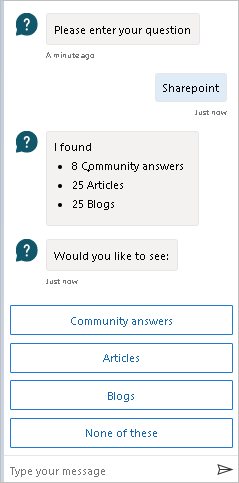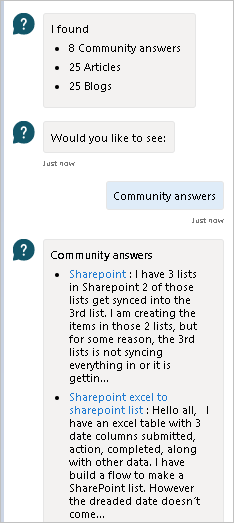Obtener ayuda contextual con los flujos del bot de Microsoft Copilot Studio
La ayuda del producto en tiempo real está disponible en la documentación y el bot de Copilot Studio para resolver los escenarios de flujo de trabajo más comunes. Mientras crea sus flujos, puede acceder al contenido de la documentación, la comunidad, los blogs y las plantillas.
Usar la ayuda incluida en el producto
Nota
La ayuda incluida en el producto está disponible mientras crea o edita flujos de escritorio y en la nube.
Seleccione ? en un conector, acción o desencadenador para iniciar la experiencia de ayuda en el producto.
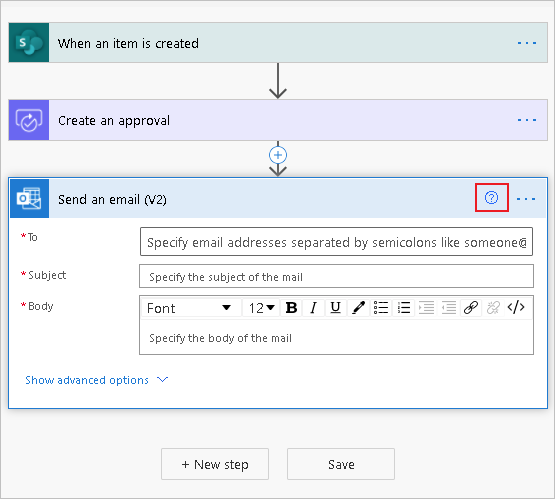
El panel derecho se abre con detalles sobre la acción y proporciona vínculo a la documentación de esa acción.
En el ejemplo siguiente se selecciona la acción Enviar un correo electrónico (V2), que muestra temas de ayuda relacionados con los principales escenarios de correo electrónico, una descripción general de la acción y más.
Si selecciona ? en una acción diferente, el panel de ayuda se actualiza para mostrar documentos de orientación para la acción seleccionada actualmente.
Propina
La ayuda incluida en el producto es contextual, y siempre muestra contenido relevante para la acción, el desencadenador o el conector seleccionados actualmente.
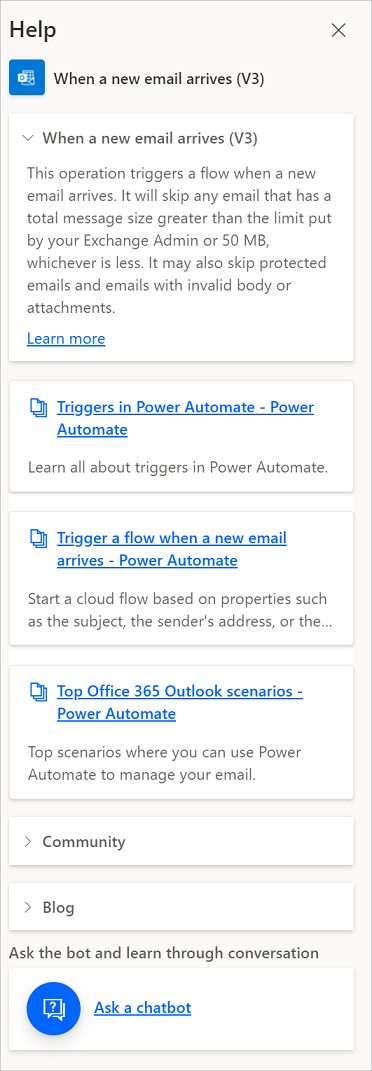
Obtenga ayuda de la comunidad
Ahora que ha mostrado la ayuda incluido en el producto, siga estos pasos para utilizar los distintos temas.
Seleccione cualquier vínculo de la lista de temas de ayuda.
Se abre la documentación correspondiente.
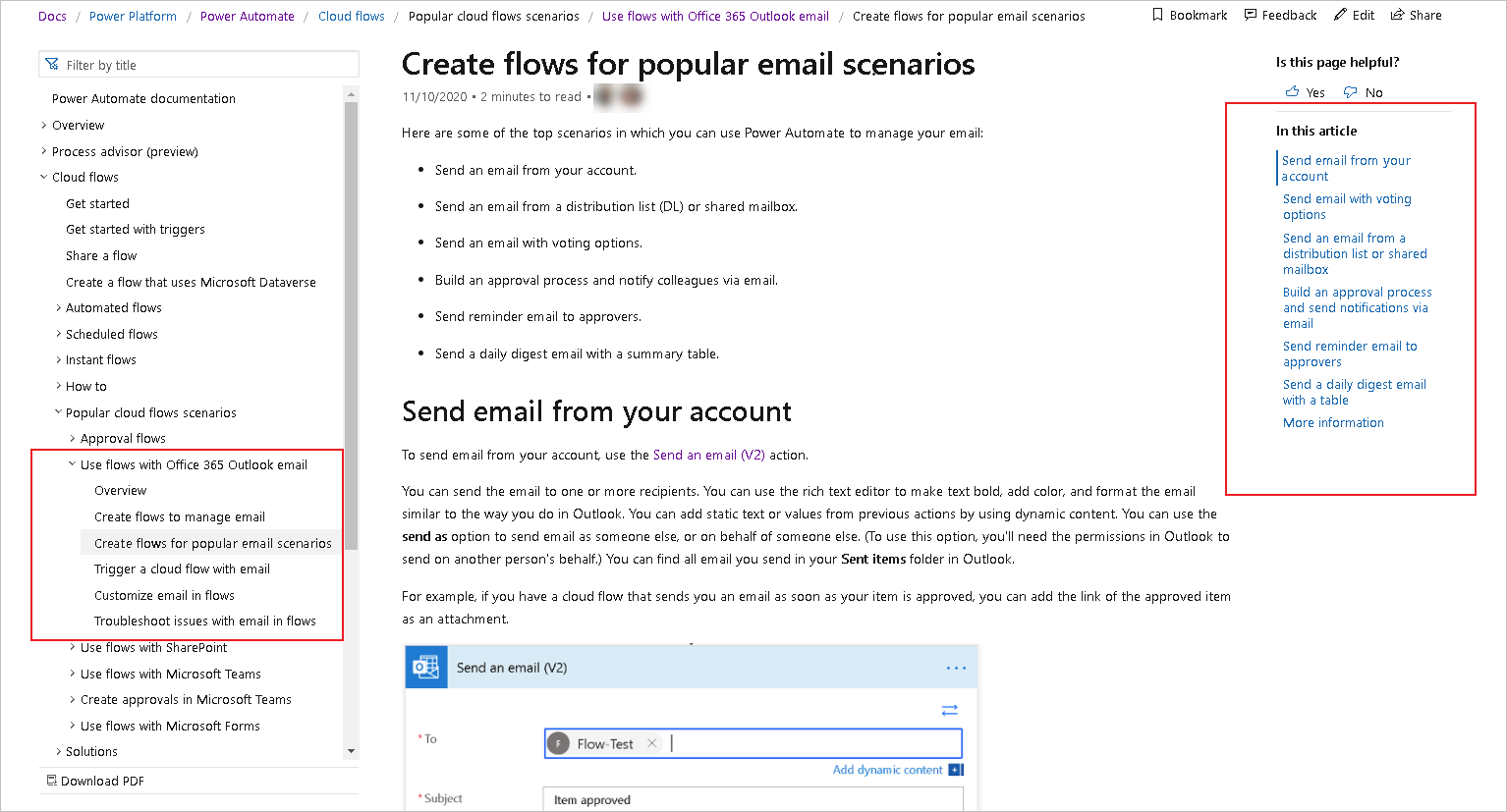
Expanda la sección Comunidad.
Se muestran los resultados de la comunidad sobre la acción.
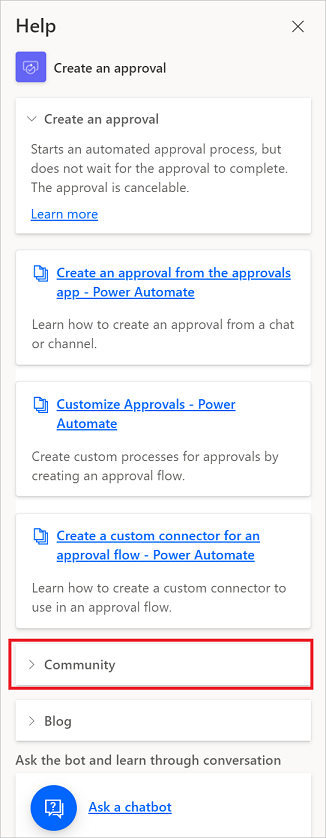
Seleccione un elemento para ir a un hilo de conversación concreto de la comunidad.
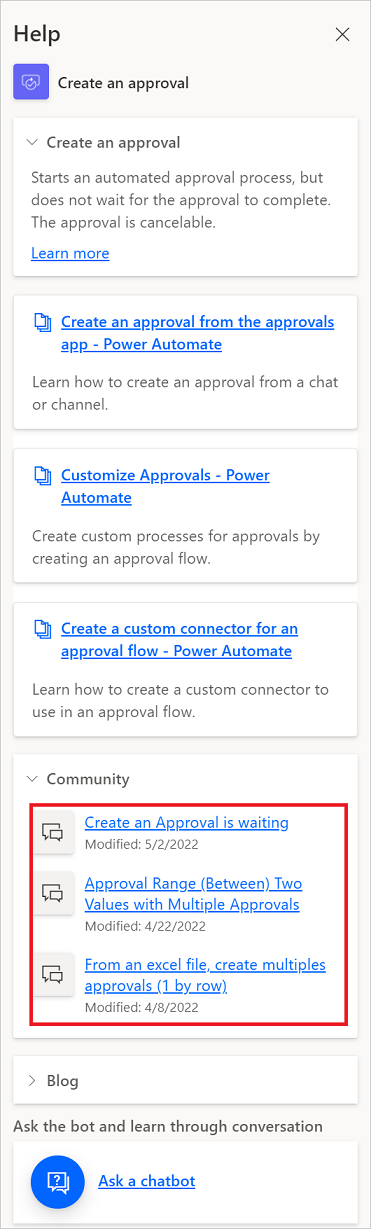
También puede obtener ayuda de las publicaciones del blog si selecciona el vínculo Blog.
Obtener autoayuda conversacional del bot
Seleccione Preguntar a un bot de chat.
El bot de chat muestra los temas más solicitados y proporciona un campo que puede usar para hacer preguntas al bot.
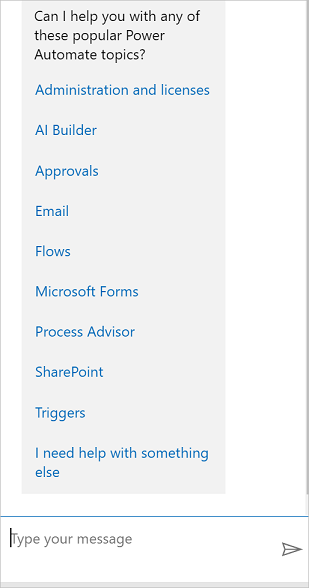
Elija uno de los temas.
El bot ofrece información general y proporciona el siguiente nivel de temas.
Busque el tema correcto.
El bot proporciona los pasos y los vínculos a la documentación correspondiente con una explicación detallada, mostrando ejemplos e imágenes.
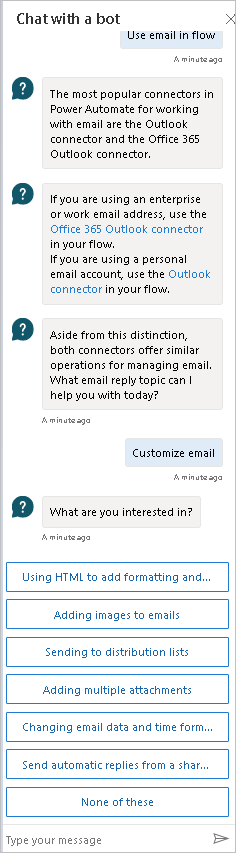
Seleccione Sí para indicar que ha encontrado una respuesta a su pregunta.
Seleccione No si el bot no proporcionó la respuesta que está buscando.
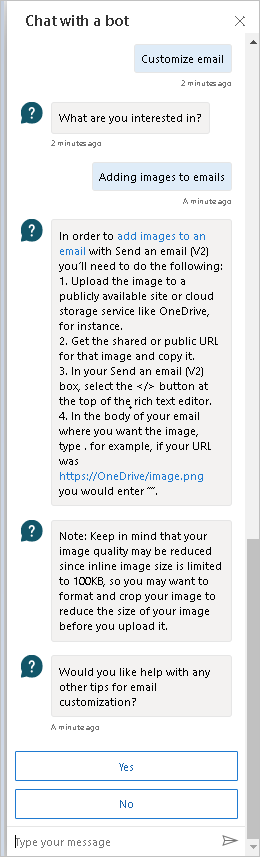
Seleccione Sí para comprobar la base de datos de conocimientos e introducir otra pregunta.
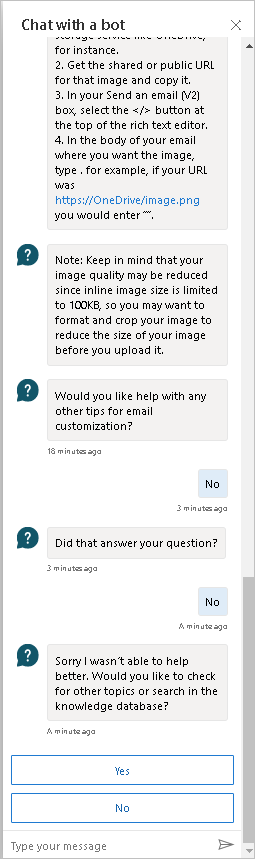
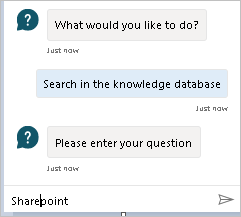
Seleccione una categoría para ver los resultados correspondientes